ምን ማወቅ
- A-p.webp" />
- በማንኛውም አሳሽ ወይም የምስል ፕሮግራም እንደ XnView ያለ ክፈት።
- ወደ JPG፣ SVG፣ ICO እና ሌሎች ምስሎች በፋይልዚግዛግ ወይም በሌላ የምስል መቀየሪያ ቀይር።
ይህ ጽሑፍ-p.webp
A-p.webp
ነገር ግን ከጂአይኤፍ በተለየ -p.webp
ሌላው የPNGs አጠቃቀም የሚከሰተው የምስሉ ክፍሎች ግልጽ መሆን ሲፈልጉ ነው፣ ይህም ምሳሌዎችን ሲሰሩ፣ ድር ጣቢያ ሲነድፉ ወይም ፎቶግራፍ ሲፈጥሩ ሊጠቅም ይችላል። ለምሳሌ ፣ በፎቶ ላይ እንዲቀመጥ የሚፈልጉት አርማ ካለ ፣ አርማውን “ለመቁረጥ” በጣም ቀላል ነው ፣ በዙሪያው ግልጽ የሆኑ ፒክሰሎች ይተዉታል ፣ ይህም በሌላኛው ሥዕል ላይ ሲቀመጥ ፣ ያ ሥዕል ግልፅነቱን ያሳያል ።.
-p.webp" />
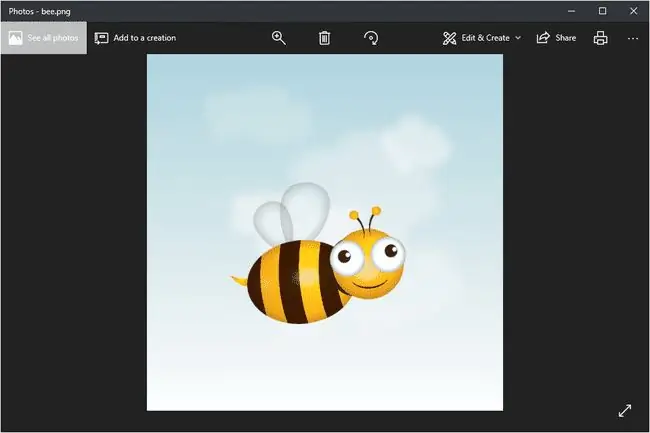
Image
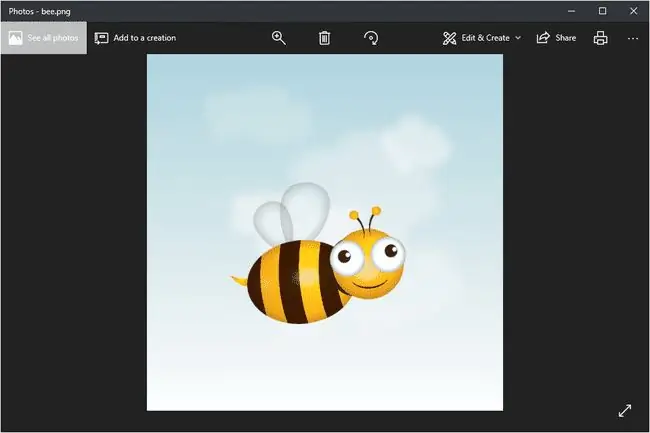
በዊንዶው ውስጥ ያለው ነባሪ የፎቶ መመልከቻ ፕሮግራም-p.webp
ሁሉም የድር አሳሾች (እንደ Chrome፣ Firefox፣ Safari፣ ሌሎች) ከበይነመረቡ የከፈቷቸውን-p.webp
Ctrl+O የቁልፍ ሰሌዳ ጥምርን በመጠቀም -p.webp" />
አብዛኞቹ አሳሾች መጎተት እና መጣልን ይደግፋሉ፣ ስለዚህ -p.webp
እንዲሁም -p.webp
- Xnእይታ
- ኢርፋን እይታ
- የፈጣን ድንጋይ ምስል መመልከቻ
- Google Drive
- የGNOME አይን
- gThumb
የፒኤንጂ ፋይሎችን ለማረም አሁን የተጠቀሰውን የXnView ፕሮግራም እንዲሁም የማይክሮሶፍት ዊንዶውስ ቀለም የተሰኘውን ግራፊክስ ፕሮግራም፣ ዊንዶውስ 10 ቀለም 3D መሳሪያ፣ ታዋቂው GIMP መገልገያ እና አዶቤ ፎቶሾፕ መጠቀም ይቻላል።
የፒኤንጂ ፋይሎችን የሚከፍቱትን የፕሮግራሞች ብዛት ግምት ውስጥ በማስገባት ቢያንስ ሁለት ተጭኖ ሊሆን የሚችለውን በነባሪነት የሚከፍተው (ማለትም ሁለቴ ጠቅ ሲያደርጉ ወይም ሁለቴ ሲጫኑ) ጥሩ እድል አለ. አንዱን መታ ያድርጉ) መጠቀም የሚፈልጉት አይደለም።
እንደዚያ ሆኖ ካገኙት የፋይል ማኅበራትን እንዴት መቀየር እንደሚቻል በዊንዶውስ አጋዥ ስልጠና ላይ ያለውን "ነባሪ"-p.webp
የፒኤንጂ ፋይል እንዴት እንደሚቀየር
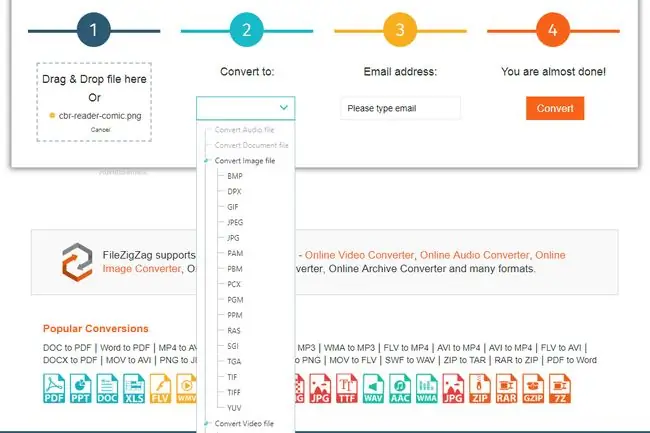
ምናልባት እርስዎ የሚያሄዱት እያንዳንዱ የምስል ፋይል መቀየሪያ -p.webp
-p.webp" />
የምስሉ ጥራት ጥቅማጥቅሞች ያንን ቦታ ለመሠዋት በቂ ከሆኑ (ወይም የድረ-ገጽ ጭነት ዝግ ያለ ወዘተ) ያስቡበት። -p.webp
JPEG ፋይሎች ምስሉ ዝቅተኛ ንፅፅር ሲሆን ጠቃሚ ናቸው፣ነገር ግን ፒኤንጂዎች የተሻሉት በምስሉ ላይ መስመሮች ወይም ጽሑፎች ሲኖሩ እንዲሁም ጠንካራ ቀለም ያላቸው ትላልቅ ቦታዎች ካሉ ጥርት ንፅፅር ጋር ነው። ቅጽበታዊ ገጽ እይታዎች እና ምሳሌዎች -p.webp
እንዲሁም የፒኤንጂ ቅርፀቱን በJPEG ላይ መጠቀም ከሚያስፈልገው ምስል ጋር ደጋግሞ መታረም እንዳለበት ሊያስቡበት ይችላሉ። ለምሳሌ፣ የ JPEG ቅርፀቱ የትውልድ ኪሳራ ስለሚደርስበት፣ ፋይሉን በተደጋጋሚ ማስተካከል እና ማስቀመጥ በጊዜ ሂደት ዝቅተኛ ጥራት ያለው ምስል ያስከትላል። ይህ -p.webp
ተጨማሪ እገዛ -p.webp" />
-p.webp
ለምሳሌ ፎቶሾፕ (Photoshop) ካለዎት ምስሉን በራሱ ንብርብር ላይ ያድርጉት፣ የጀርባውን ንብርብር ይሰርዙ እና ከዚያ ማንኛውንም መሳሪያ ይጠቀሙ (ለምሳሌ ኢሬዘር፣ ማርኬ፣ ላስሶ) መሆን ያለባቸውን የምስሉን ክፍሎች ለማጥፋት ይጠቀሙ። ግልጽ።
FAQ
እንዴት -p.webp" />
በዊንዶውስ ፒሲ ላይ -p.webp
አትም > Microsoft Print ወደ PDF ን ይምረጡ።> አትም ከዚያ ፋይሉን ይሰይሙና አስቀምጥ ን በ Mac ላይ ይምረጡ ምስሉን በቅድመ-እይታ ይክፈቱ እና ከዚያ ፋይሉን ይምረጡ። > እንደ ፒዲኤፍ ይላኩ ፣ ፋይሉን ይሰይሙ እና አስቀምጥን ጠቅ ያድርጉ።
እንዴት የPNG ፋይል ወደ-j.webp" />
የፒኤንጂ ፋይልን በዊንዶውስ ወደ-j.webp
ፋይል > አስቀምጥ እንደ ይምረጡ እና ከዚያይምረጡ JPEG ። በማክ ላይ ምስሉን በቅድመ እይታ ይክፈቱ እና ፋይል > ወደ ውጭ መላክ ይምረጡ እና ከዚያ JPEG ይምረጡ።
እንዴት -p.webp" />
በ Photoshop እና እንደ Canva Pro ባሉ መሳሪያዎች ላይ ጨምሮ በብዙ የምስል አርትዖት መተግበሪያዎች ውስጥ -p.webp
የጄፒጂ ፋይልን ወደ-p.webp" />
በዊንዶውስ ፒሲ ላይ የጄፒጂ ፋይል ወደ-p.webp
ፋይል > እንደ ይምረጡ፣ በመቀጠልም ይምረጡ። በማክ ላይ PNG ን ይምረጡ እና ፋይሉን በቅድመ እይታ ይክፈቱ እና ፋይል > ወደ ውጪ መላክ ይምረጡ እና ከዚያይምረጡ PNG በአማራጭ፣ በፎቶሾፕ በ Mac ወይም PC፣ ምስሉን ከፍተው ፋይል > ወደ ውጭ ይላኩ > ይምረጡ። እንደ ይላኩ፣ PNG ን እንደ የፋይል ቅርጸት ይምረጡ እና ወደ ውጪ ላክን ጠቅ ያድርጉ።
የፒዲኤፍ ፋይልን ወደ-p.webp" />
የፒዲኤፍ ፋይልን ወደ ፒኤንጂ በዊንዶውስ ፒሲ ለመቀየር እንደ ማንኛውም ፒዲኤፍ ወደ-j.webp
ፋይል > ወደ ውጪ መላክ >
እንዴት ነው ግልፅ የሆነ-p.webp" />
በመጀመሪያ የዋናውን ምስል ቅጂ ይፍጠሩ እና ቅጂውን በPhotoshop > ይክፈቱ Magic Wand ይምረጡ። የምስሉን ዳራ ለመቅረጽ Magic Wandን ተጠቀም ከዛ ሰርዝን ምረጥ። ፋይሉን እንደ-p.webp" />






